win7电脑怎么截图
电脑已经深入到社会结构的方方面面,通过电脑我们可以了解到更大的世界,in7在目前还有一定的优势,比如其兼容性以及稳定性都是游戏玩家拥护in7系统的原因,有时候也会想将电脑中的信息通过截图分享给小伙伴。截图是将电脑或者手机显示的图像进行保存的一种方式,像拍照一样进行捕捉画面。其实截图的方法多种多样,第三方软件截图,快捷键截图,系统自带工具截图等等。我给大家带来了三种in7电脑截图的方法,微软操作系统一般都有屏幕截图功能。今天,我就给大家介绍一下in7电脑截图的简单方法,滑动鼠标瞧瞧吧。
in7电脑怎么截图
方法一电脑维修网小编最长使用的就是QQ截图
1、登录QQ,按下快捷键Ctrl+Alt+A,就会出现截图光标,这时候就可以任性选择自己想要截图的位置了,而且它还有简单的编辑功能,可以标注,指示,直接保存到电脑等功能。
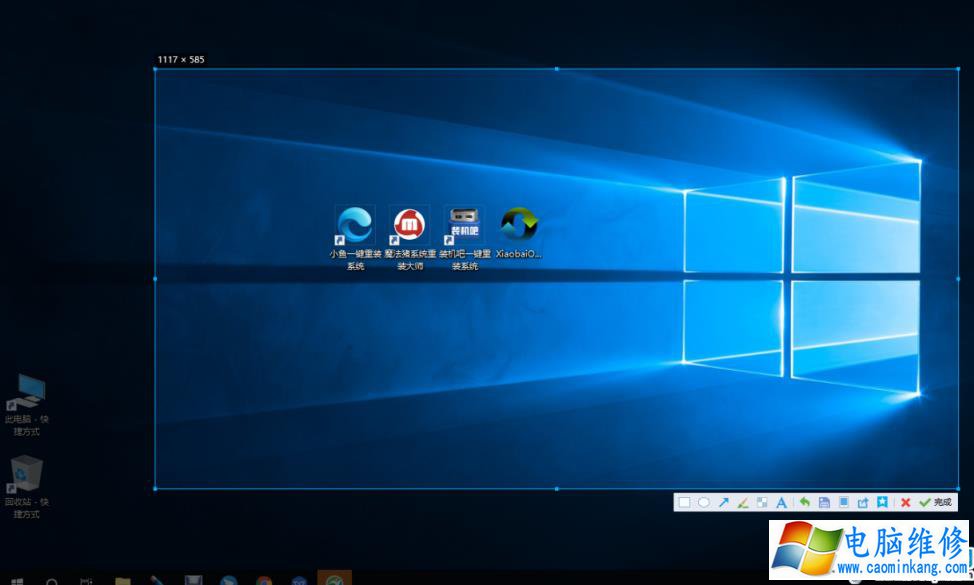
截图电脑图解1
2、点击完成后可以将其发送给朋友,或者将其粘贴到画图工具,或者Word文档中。使用非常方便。
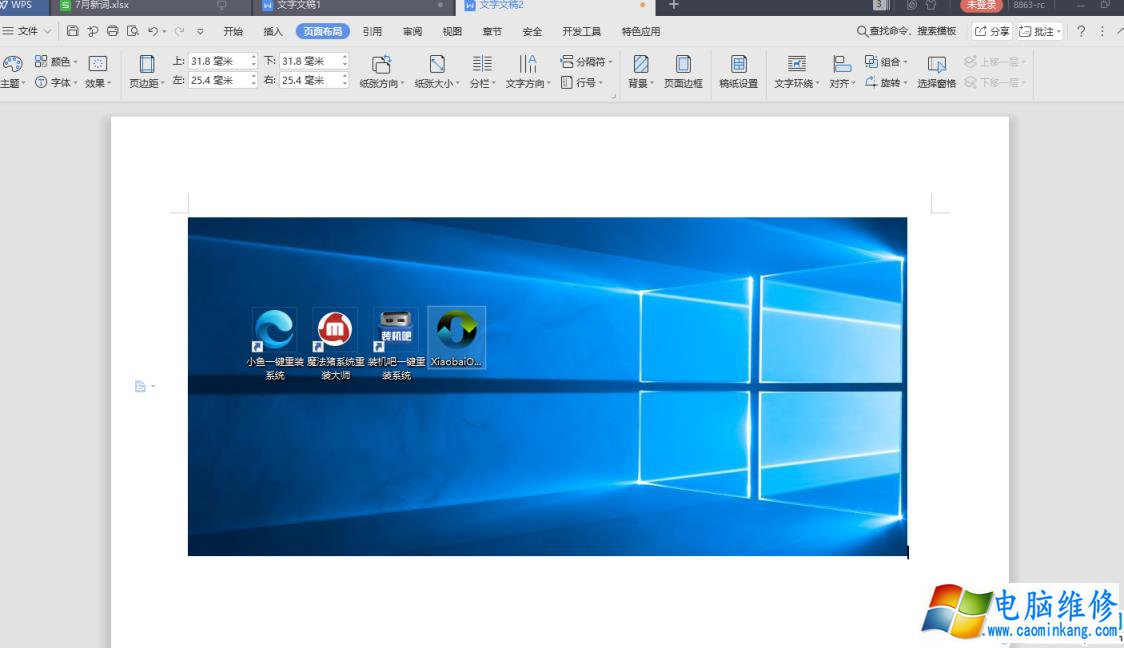
截图电脑图解2
3、如果觉得Ctrl+Alt+A快捷键有点太麻烦,还可以将其更改。打开QQ>>点击右下角菜单>>选择设置。
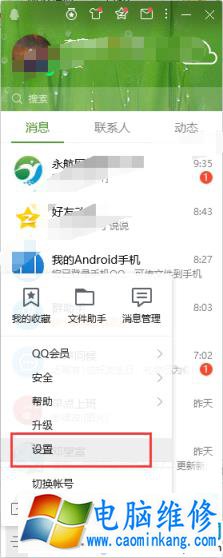
in7电脑图解3
4、选择热键>>设置热键

电脑电脑图解4
5、双击捕捉屏幕一栏,就可以进行设置自己习惯使用的热键了。

电脑电脑图解5
方法二有些朋友说电脑没有联网登录不了QQ又如何截图
1、直接按下键盘上的Print Screen键,直接就可以截取当前整个屏幕,粘贴到绘图工具或者Word上将其另存为即可

in7电脑怎么截图电脑图解6
2、如果只想截取当前活动窗口,比如正在使用的文档编辑窗口,按下Alt+Print Screen快捷键即可截取。保存方法和Print Screen截图一样
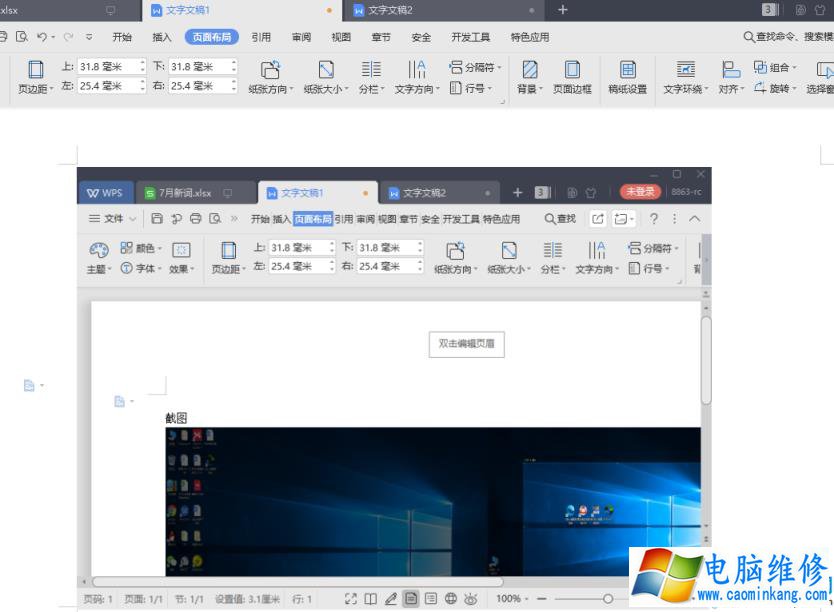
in7电脑怎么截图电脑图解7
方法三in7自带截图工具任性截
1、打开开始菜单,找到点击截图工具
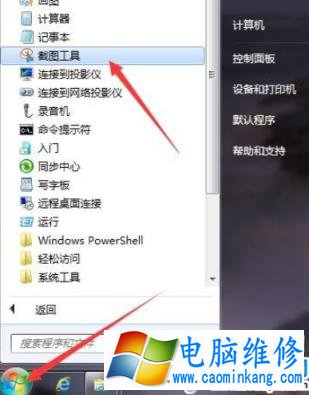
in7电脑图解8
2、打开截图工具小窗口,选择新建,选择需要的截图方法 ,电脑维修网小编这里选择任意格式截图
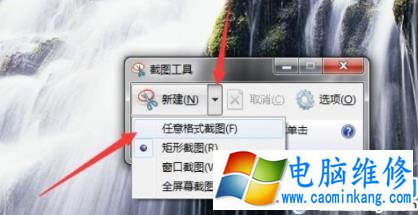
in7电脑图解9
3、果然是想怎么截就怎么截,围绕自己想要截图的界面画圈圈,闭合后就会自动弹出截取好的图片,上方还有编辑工具,完成后点击保存就可以啦
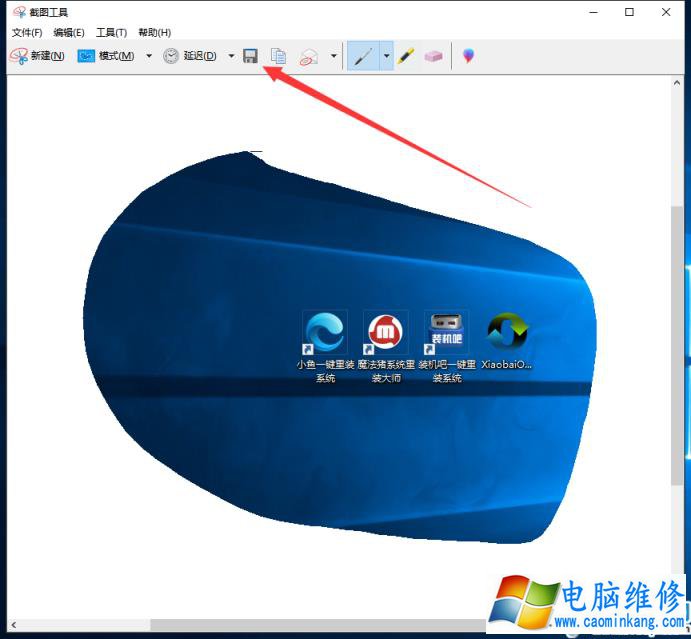
in7电脑图解10
以上就是in7电脑怎么截图的详细教程了,这几种方法你喜欢哪一种呢?
笔记本电脑维修
- 苹果电脑快捷键 苹果电脑快捷键大全表格
- 联想电脑维修 联想电脑维修地点
- 附近笔记本电脑维修 附近修笔记本电脑的地方
- 电脑硬件检测软件 电脑硬件检测软件通城网盘
- 电脑ip地址怎么看 清华同方电脑ip地址怎么看
- 电脑密码 电脑密码怎么去除掉
- 电脑没有声音 电脑没有声音是什么原因
- 电脑亮度怎么调 台式电脑亮度怎么调
- 电脑开机黑屏 电脑开机黑屏恢复按4个键
- 电脑ip地址 电脑ip地址冲突怎么解决
- 电脑无法开机 电脑无法开机一直黑屏
- 电脑维修免费上门附近
- 电脑黑屏怎么办 电脑黑屏怎么办主机还是亮的
- 360电脑管家 360电脑管家和腾讯电脑管家哪个更好
- 手机控制电脑 手机控制电脑的远程软件
- 电脑设置自动关机
